Kako snimiti video s glazbom na iPhoneu

Ako želite pozadinsku glazbu u svojim videozapisima, ili točnije, snimite pjesmu koja svira kao pozadinsku glazbu za video, postoji izuzetno jednostavno rješenje.
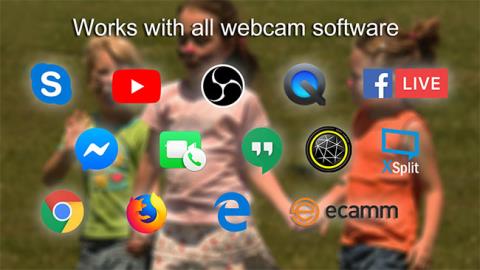
Jeste li znali da svoj iPhone možete pretvoriti u web kameru? Naravno, ne može biti slična bilo kojoj web kameri na tradicionalan način. Ne možete uključiti svoj iPhone u USB priključak računala i očekivati da će proraditi odmah. Ali možete koristiti aplikacije za ponovno stvaranje iskustva poput web-kamere.
Omiljena aplikacija za ovu namjenu je EpocCam. Pogledajmo kako koristiti EpocCam za pretvaranje iPhonea u web kameru kroz sljedeći članak!
Što je EpocCam?
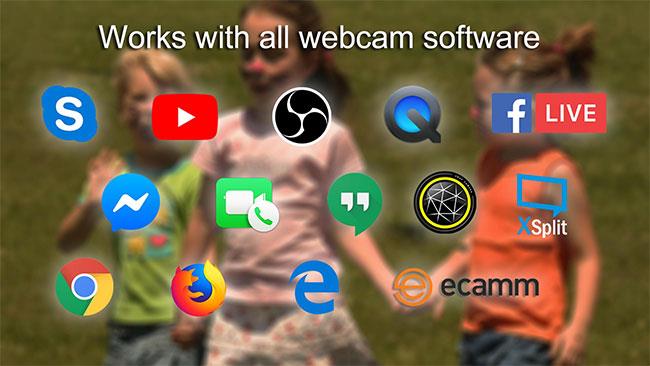
EpocCam
EpocCam može pretvoriti vaš iOS uređaj (iPhone ili iPad) u web kameru za Windows i Mac računala. Postoji verzija za Android koja nudi sličnu funkcionalnost. Programer tvrdi da aplikacija može u potpunosti zamijeniti USB web kamere i tradicionalne ugrađene web kamere.
Aplikacija podržava i video i audio, kompatibilna s mnogim vodećim aplikacijama za reprodukciju videozapisa, uključujući Skype, Streamlabs OBS i YouTube. Možete razgovarati s obitelji, prenositi igre pratiteljima ili sudjelovati u videokonferencijskim pozivima s kolegama.
EpocCam Free i EpocCam Pro
EpocCam nudi besplatne i plaćene verzije. Besplatna inačica nudi video rezoluciju 640×480, USB podršku (ako se koristi s macOS-om), mogućnost korištenja prednje i stražnje kamere uređaja kao ulaza za web kameru i WiFi povezivost. Kada koristite besplatnu verziju, morate prihvatiti vodene žigove na videozapisima, kao i oglase unutar aplikacije.
Pro verzija uklanja oglase i vodeni žig. Međutim, to vrijedi razmotriti samo ako imate Mac. Mnoge značajke u Pro verziji samo su za korisnike Appleovog desktop operativnog sustava. Značajke Pro verzije uključuju zumiranje prstima, ručno fokusiranje, podršku za svjetiljku, HDR video, dvostruke kamere itd.
Druga glavna prednost korištenja plaćene verzije je povećana rezolucija videa, sa 640×480 na 1920×1080.
Kako koristiti iPhone kao web kameru s EpocCamom
Naučimo kako postaviti EpocCam na iOS i macOS ili Windows uređaje.
Instalirajte EpocCam na macOS ili Windows
EpocCam softver ima dva dijela: aplikaciju za mobilne uređaje i upravljački program za računala.
Iako možete vidjeti izlaz iPhone kamere na svom Macu koristeći EpocCam Webcam Viewer (besplatno dostupan u Mac App Storeu), trebali biste instalirati upravljački program. Omogućuju EpocCam-u integraciju sa Skypeom, Zoomom i bilo kojim drugim alatom za video chat koji koristite. Webcam Viewer omogućuje samo pregled video izlaza vašeg telefona i ne omogućuje integraciju s drugim uslugama.
EpocCam Mac upravljački program (kao i Windows upravljački program) dostupan je besplatno na web stranici razvojnog programera, kinoni.com. Prije nastavka preuzmite ih i instalirajte na svoje računalo.
( Napomena : trebali biste ponovno pokrenuti računalo nakon instaliranja bilo kojeg novog upravljačkog programa).
Postavite EpocCam na svoj iPhone ili iPad
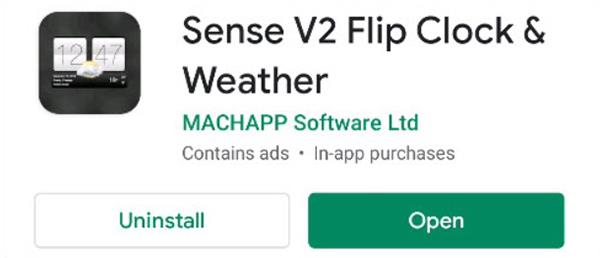
Postavite EpocCam na svoj iPhone ili iPad
Nakon što ste preuzeli i instalirali mobilnu verziju EpocCam-a na svoj iOS uređaj, možete ga jednostavno povezati sa svojim Mac računalom. Samo provjerite jesu li vaši iOS i macOS uređaji na istoj WiFi mreži, a zatim otvorite aplikaciju EpocCam na svom telefonu. Vidjet ćete crni ekran s ikonom telefona.
Sada se vratite na svoj Mac i otvorite aplikaciju koju EpocCam podržava. Ako samo želite testirati vezu, otvorite ranije spomenutu aplikaciju EpocCam Webcam Viewer. Čim telefonska aplikacija otkrije podržanu aplikaciju pokrenutu na vašem Macu, uspostavlja trenutnu vezu i prikazuje emitiranu sliku.
Provjerite jeste li postavili metodu video ulaza za EpocCam u aplikaciji za chat u kojoj želite koristiti web kameru.
Ako želite pozadinsku glazbu u svojim videozapisima, ili točnije, snimite pjesmu koja svira kao pozadinsku glazbu za video, postoji izuzetno jednostavno rješenje.
Postoje dva brža i jednostavnija načina za postavljanje odbrojavanja/tajmera na vašem Apple uređaju.
Ako vaš iPhone ili iPad ima pokvarenu tipku za uključivanje, još uvijek možete zaključati zaslon (ili ga čak ponovno pokrenuti) pomoću značajke pristupačnosti pod nazivom AssistiveTouch. Evo kako.
Ključna stvar ovdje je da kada otvorite Centar za obavijesti i zatim odete na aplikaciju kamere, to znači da zavaravate YouTube da misli da je aplikacija još uvijek otvorena
Ako vas smeta primanje previše obavijesti o porukama od određene osobe (ili grupe za chat) u aplikaciji Poruke na vašem iPhoneu, jednostavno možete isključiti te dosadne obavijesti.
Većina današnjih Android TV-a ima daljinski upravljač s ograničenim brojem tipki, što otežava upravljanje televizorom.
Jeste li se ikada živcirali zbog toga što vaš iPhone ili iPad ponekad automatski uključuje zaslon kada stigne obavijest?
Ovo je prvi put da je Apple dopustio korisnicima da odaberu aplikaciju treće strane kao zadani preglednik na iOS-u.
Ako želite pronaći stare poruke na iPhoneu, to možete učiniti na sljedeća dva načina.
Prilikom snimanja fotografije prednjom kamerom na iPhoneu, tražilo će obrnuti vašu sliku. S iOS-om 14, Apple je konačno integrirao ovu jednostavnu postavku u aplikaciju Kamera na svojim uređajima.
Apsolutno možete koristiti Find My za daljinsku provjeru trajanja baterije na iPhoneu ili iPadu koji ne nosite sa sobom.
Snimanje zaslona jedan je od osnovnih zadataka koji je vjerojatno svaki korisnik iPhonea ikada koristio.
U iOS-u 14 i novijim, Apple pruža sigurnosne preporuke koje vas upozoravaju ako lozinka koju koristite ugrožava vaš račun.
Dani čupanja kose pokušavajući se nositi sa zip arhivama na vašem iPhoneu ili iPadu su prošli.
Na iOS 14, Apple je predstavio izuzetno korisnu novu značajku pod nazivom Back Tap.
Jeste li ikada doživjeli fenomen da vam se zaslon iPhonea automatski pali ili potamni na "neobičan" način, što uzrokuje dosta neugode?
Dodjeljujući jedinstveni naziv svojim AirPods slušalicama, lako ćete pronaći slušalice i povezati se s njima kada vam zatrebaju.
Ako ne trebate koristiti ovaj klaster ključeva, možete ga potpuno isključiti.
Ugrađena aplikacija Fotografije na iOS-u i iPadOS-u uključuje ugrađenu značajku koja vam omogućuje fleksibilno rotiranje fotografija iz različitih kutova.
Sučelje na iPhoneu općenito je prilično jednostavno i intuitivno, no ponekad se neke stvari ipak pojavljuju bez objašnjenja, što kod korisnika izaziva zbunjenost.
Provjera zvuka je mala, ali vrlo korisna značajka na iPhone telefonima.
Aplikacija Fotografije na iPhoneu ima značajku uspomena koja stvara zbirke fotografija i videozapisa s glazbom poput filma.
Apple Music iznimno je narastao otkako je prvi put lansiran 2015. Do danas je to druga najveća svjetska platforma za streaming glazbe koja se plaća nakon Spotifyja. Osim glazbenih albuma, Apple Music također je dom tisućama glazbenih videa, 24/7 radio postaja i mnogih drugih usluga.
Ako želite pozadinsku glazbu u svojim videozapisima, ili točnije, snimite pjesmu koja svira kao pozadinsku glazbu za video, postoji izuzetno jednostavno rješenje.
Iako iPhone uključuje ugrađenu aplikaciju Vrijeme, ponekad ne pruža dovoljno detaljnih podataka. Ako želite nešto dodati, postoji mnogo opcija u App Storeu.
Osim dijeljenja fotografija iz albuma, korisnici mogu dodavati fotografije u zajedničke albume na iPhoneu. Možete automatski dodavati fotografije u dijeljene albume bez ponovnog rada iz albuma.
Postoje dva brža i jednostavnija načina za postavljanje odbrojavanja/tajmera na vašem Apple uređaju.
App Store sadrži tisuće sjajnih aplikacija koje još niste isprobali. Uobičajeni pojmovi za pretraživanje možda neće biti korisni ako želite otkriti jedinstvene aplikacije, a nije zabavno upustiti se u beskrajno listanje s nasumičnim ključnim riječima.
Blur Video je aplikacija koja zamućuje scene ili bilo koji sadržaj koji želite na svom telefonu kako biste nam pomogli da dobijemo sliku koja nam se sviđa.
Ovaj članak će vas uputiti kako instalirati Google Chrome kao zadani preglednik na iOS 14.


























